Você encontrou o erro “ Infelizmente, o Twitter parou ” em telefones Android?
Procurando consertar, infelizmente, o Twitter parou no telefone Android ?
Milhões de pessoas usam o aplicativo Twitter em seus dispositivos em todo o mundo. Todos nós conhecemos esta plataforma social e também a usamos diariamente, mas a experiência de usar esses aplicativos nem sempre é fácil.
Estou dizendo isso porque encontrei vários relatórios do final do usuário, mencionando o erro “O aplicativo do Twitter continua travando ” ou “O aplicativo do Twitter não funciona ” ou o erro “ Infelizmente, o Twitter parou ” em telefones Android.
Agora, esse problema pode ocorrer em qualquer telefone Android e, portanto, o que fazer e como consertar pode realmente frustrá-lo.
Mas não se preocupe, eu vim com este blog onde irei guiá-lo sobre algumas maneiras melhores de consertar o aplicativo do Twitter que continua travando o Android .
Por que os aplicativos congelam ou travam?
Agora você não pode ficar em um motivo para o travamento ou problema de congelamento de aplicativos, porque há vários deles. Talvez o aplicativo pare de responder durante o uso ou trave por não ter sido atualizado para a versão mais recente.
Quando o seu dispositivo não tem espaço suficiente, então também parece que alguns aplicativos como o Twitter não funcionam bem no Android. Além disso, uma falha de software também pode ser a culpada.
Seja qual for o motivo, você deve buscar as soluções, certo?
Então, deixe-nos ler abaixo e saber algumas das melhores maneiras de consertar o aplicativo do Twitter que continua travando / travando no Android.
Como consertar o aplicativo do Twitter continua travando / travando no Android?
Bem, como o usuário relatou sobre o erro, passei por vários métodos e reuni algumas das melhores soluções para você consertar o Twitter que não funciona no Android .
Então, vamos analisá-los e verificar qual método funciona de maneira eficaz.
#Método 1: forçar o reinício do seu telefone Android
Este é um procedimento simples, mas eficaz para se livrar do erro que você está encontrando. A reinicialização forçada do telefone pode resolver várias pequenas falhas de aplicativo e firmware. Pequenos problemas relacionados ao software podem ser resolvidos usando este método.
Então, simplesmente pressione e segure as teclas Diminuir volume + Liga / desliga juntas e seu telefone será reiniciado normalmente.

NOTA – Forçar reinicialização é equivalente a reinserir a bateria, pois hoje em dia, os telefones vêm com bateria não removível.
#Método 2: forçar o fechamento do aplicativo
Aplicativos do Twitter travando ou travando é um problema comum para muitos usuários e precisa ser corrigido . Uma coisa que você pode fazer para se livrar do erro é forçar o encerramento do aplicativo. Essa será uma maneira eficaz de lidar com essas falhas com facilidade.
- Primeiro, vá para Configurações> Aplicativos no telefone
- Agora que o aplicativo está pré-instalado, procure-o no aplicativo do sistema e, se ele foi baixado da Play Store, vá para a seção de Baixar
- Em seguida, clique sobre ele e pressione a Força Parar botão
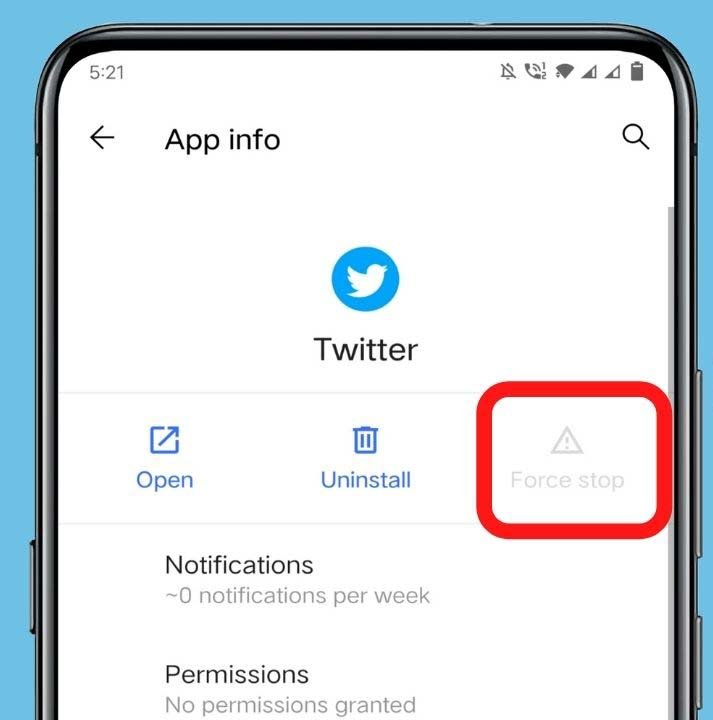
É isso …
#Método 3: saia e faça login novamente no aplicativo
Outra coisa que pode ajudá-lo a se livrar do aplicativo Twitter que continua travando o Android é simplesmente sair da conta e fazer login novamente.
Se você habilitou a verificação de login, não se esqueça de armazenar o código de backup.
Agora siga as etapas abaixo.
Para sair do aplicativo Twitter:
- Vá para o menu de navegação ou o ícone do seu perfil e, em seguida, selecione Configurações e privacidade
- Agora clique em Conta e depois em Sair. Fazer isso desconectará do aplicativo
- Por fim, toque em OK para confirmar o logout do aplicativo
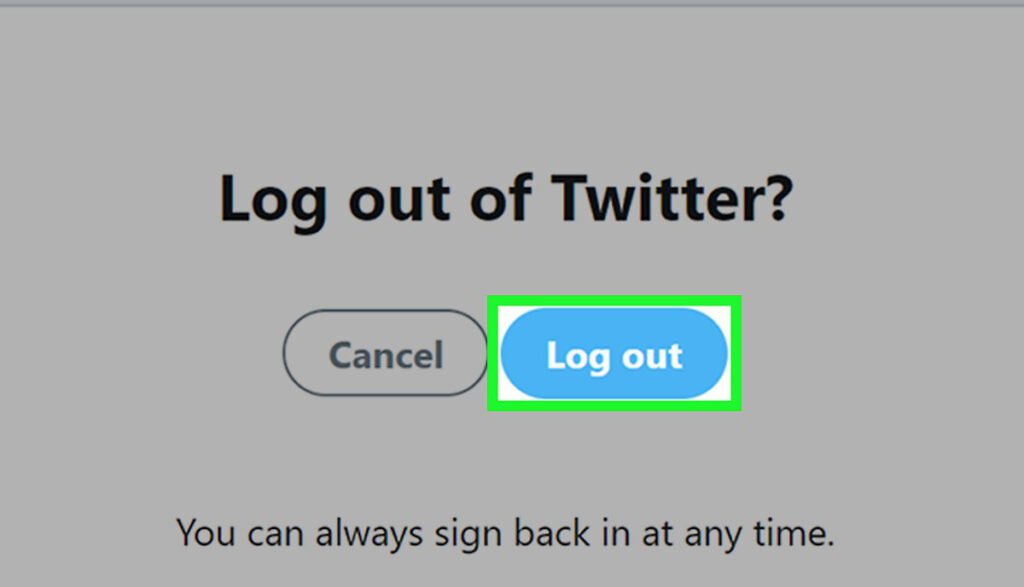
Para acessar novamente a conta do Twitter :
- Abra o aplicativo novamente e clique em Detalhes de login
- Agora digite o nome de usuário e a senha
- Por fim, clique em login .
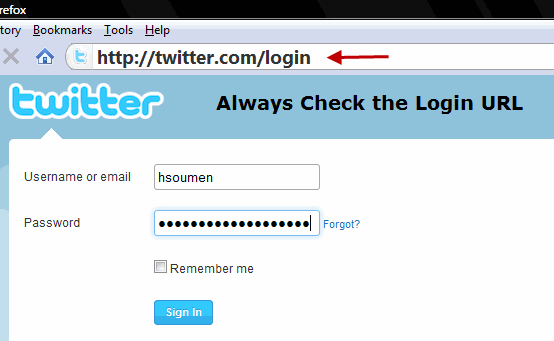
É isso … agora você pode ter que se livrar do erro que aparece.
#Método 4: limpe os dados e o cache do aplicativo do Twitter
Você deve saber sobre dados e cache do aplicativo e, sempre que usar qualquer aplicativo, seu dispositivo salva automaticamente os dados na forma de cache, o que ajuda os usuários a acessar imediatamente o aplicativo.
Mas quando o aplicativo falha ou congela, é tudo por causa do cache e dados corrompidos do aplicativo.
Portanto , é melhor limpar o cache e os dados do aplicativo do Twitter para resolver o problema.
- Primeiro, vá para Configurações> Aplicativos> Mais aplicativos> Aplicativos do sistema (baixados)
- Agora clique no Twitter e pressione o botão “ Limpar cache ” e “ Limpar dados ”
- Isso excluirá o cache e os dados do aplicativo e agora você pode acessar o aplicativo sem erros.
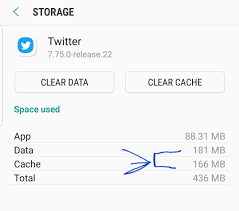
#Método 5: Verifique a conexão de rede
Você pode fazer o Twitter não funcionar com dados móveis às vezes. O erro pode ser devido a uma conexão de rede ruim, portanto, uma vez que você deve verificá-lo.
Certifique-se de que seu dispositivo tenha uma conexão de dados forte. E se você estiver usando WiFi para o aplicativo do Twitter, tente alterar a conexão por algum tempo.
Se o outro funcionar, isso significa que a conexão não é forte e você está recebendo essa mensagem de erro.
#Method 6: Atualize o aplicativo do Twitter para a versão mais recente
Às vezes, os aplicativos podem mostrar-lhe um erro quando ele é não atualizado para a versão mais recente. Como o aplicativo não é atualizado , você pode encontrar muitos problemas, bugs e outros problemas.
Mas se você atualizar o aplicativo, ele virá com várias correções de bugs, novos recursos que mantêm o aplicativo otimizado e estável.
Portanto, você deve verificar uma vez se o problema não é para uma versão antiga do aplicativo. Por isso:
- Primeiro, vá para Configurações
- Desça e clique em Sobre o Dispositivo
- Clique em Atualização de software ou Atualização do sistema
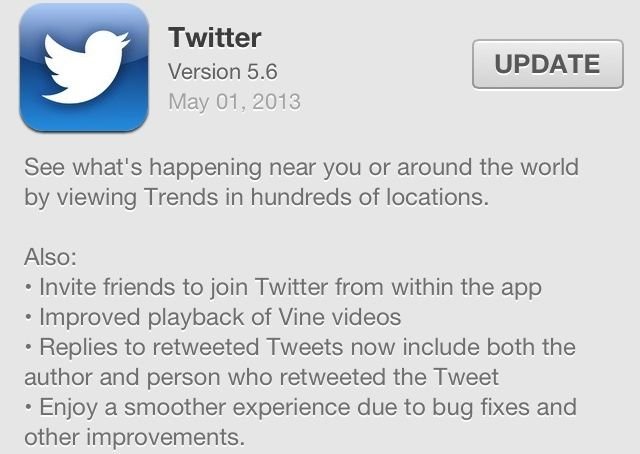
#Método 7: desinstale e reinstale o aplicativo novamente
Quando nada acontece do seu jeito, simplesmente desinstalar e reinstalar o aplicativo pode funcionar.
Então, por que esperar? Basta seguir as etapas abaixo para desinstalar e reinstalar o aplicativo.
Para desinstalar o aplicativo do Twitter:
- Clique no botão Menu e escolha Aplicativos
- Agora selecione Gerenciar Aplicativos
- Em seguida, escolha o Twitter
- Depois disso, clique no ícone Desinstalar
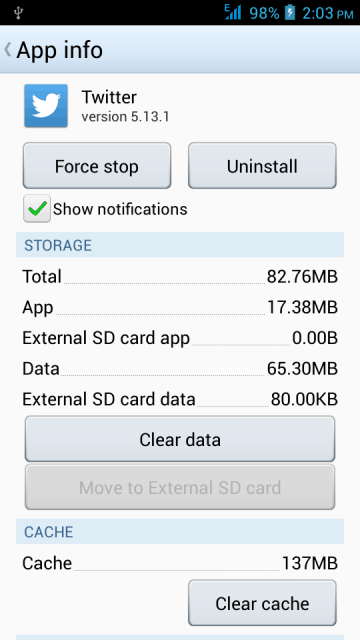
NOTA – Se o aplicativo vier pré-instalado no dispositivo, ele não será removido . Desinstalar o aplicativo pode desinstalar a atualização mais recente. Mais tarde, atualize o aplicativo novamente na Play Store
Para instalar o aplicativo do Twitter :
- Primeiro, abra a Google Play Store e procure o aplicativo Twitter no Android
- Agora selecione o aplicativo, clique na opção Download e aceite as permissões
- Quando o download terminar, abra o aplicativo e faça login com nome de usuário e senha
#Método 8: libere algum espaço de armazenamento
Como já discuti acima, devido a menos espaço no telefone, você pode obter o aplicativo do Twitter que fica travando ou travando .
Então, por que não liberar algum espaço em um telefone Android para que o aplicativo funcione de maneira eficaz e sem problemas?
Melhor é desinstalar os aplicativos ou remover os dados de que você não precisa.
- Primeiro, vá para as configurações do seu telefone
- Em seguida, clique na seção Aplicativos
- Depois disso, clique no baixados guia
- Em seguida, clique no aplicativo que deseja remover ou excluir e clique em Desinstalar
#Método 9: verifique as configurações de fuso horário
Muitas vezes, você também pode encontrar “ Nome de usuário e senha inválidos ” durante a assinatura. Isso ocorre devido a configurações de zona incorretas ou pode ser devido a uma versão antiga do aplicativo cliente do Twitter.
Portanto, certifique-se de que seu cliente do Twitter esteja atualizado e também que as configurações de fuso horário estejam definidas para atualização automática.
- Primeiro, vá para a opção Menu na tela inicial do telefone
- Em seguida, clique em Configurações
- Depois disso, escolha Data e Hora
- E, por último, certifique-se de que Definir automaticamente esteja ativado
#Método 10: Verifique o status dos servidores do Twitter
O problema de travamento ou congelamento do aplicativo do Twitter também pode ser causado por seus servidores.
Muitas vezes, o servidor pode estar em manutenção, mas você não sabe sobre isso e se depara com uma mensagem de erro “ Twitter app continua travando ”.
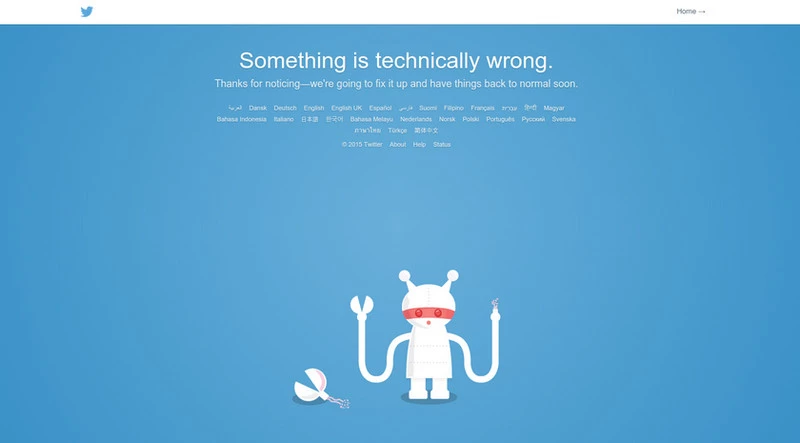
Nessa situação, você pode simplesmente pesquisar “ status do servidor Twitter ” no Google e verificar se algo está acontecendo ou se há manutenção de rotina.
Se estiver acontecendo, você terá que esperar até que todo o processo termine.
#Método 11: faça a redefinição de fábrica do telefone Android
Depois de tentar todos os métodos acima, se você ainda enfrentar o mesmo erro, resta uma última opção: fazer um reset de fábrica.
Mas lembre-se de fazer backup de todos os seus dados do telefone para não perder nada ao fazer as configurações de fábrica do telefone.
Agora siga as etapas abaixo para fazer uma redefinição de fábrica do seu dispositivo:
- Primeiro, vá para Configurações no seu telefone
- Em seguida, pesquise e abra Backup e redefinir
- Lá você deve clicar em Redefinir dados de fábrica
- Por fim, confirme e o processo continua.
- Agora reinicie seu dispositivo e use o aplicativo Twitter. Desta vez, você não receberá nenhum tipo de erro em seu telefone e seu aplicativo funcionará perfeitamente.
Portanto , todas essas são as melhores maneiras de consertar o telefone “ Twitter continua travando / travando ” manualmente.
#Método 12: Use a solução avançada para consertar Infelizmente, o Twitter parou no telefone Android
Além das soluções manuais acima, você pode escolher uma maneira avançada de se livrar do erro. A ferramenta de Reparação Android é uma das ferramentas altamente sugeridas que funcionam efetivamente para consertar o Twitter que continua travando no Android . É fácil de usar e corrige o erro com um clique sem perda de dados.
A ferramenta de reparo pode resolver outros tipos de problemas do Android, assim como o Facebook parou , o Instagram continua travando , o WhatsApp parou , o WeChat parou e muitos mais. Ele suporta todos os tipos de telefones Android e permite que os usuários resolvam o erro sem nenhum problema adicional.
Portanto, vou sugerir que você baixe esta incrível ferramenta de Reparação Android e conserte o Twitter que não funciona no Android .
Conclusão
Portanto, de forma geral, sugeri alguns dos melhores métodos para resolver “o aplicativo do Twitter continua travando no Android ”. Espero que, se você encontrar esse erro ou o erro “ Infelizmente, o Twitter parou ”, seguir as soluções acima o ajudará a se livrar dele.
Também vou sugerir que você use a ferramenta Android Reparação se quiser se livrar do erro instantaneamente
Sophia Louis is a professional blogger and SEO expert. Loves to write blogs & articles related to Android & iOS Phones. She is the founder of pt.android-ios-data-recovery.com and always looks forward to solve issues related to Android & iOS devices


